Surface Pro 3
《手把手教你学成PPT高手》 Surface 3介绍

Surface Pro 3 微软 Surface 平板电脑SurfaceSurface 是美国微软公司推出的全新硬件品牌,2012年6月19日发布了Surface系列平板电脑。
这款产品分两个版本:一个使用Windows 8专为ARM设计的版本Windows RT;另一个使用英特尔Core i5 Ivy Bridge处理器,使用Windows 8 Pro 。
2014年5月20日,微软在纽约发布了全新的Surface Pro 3。
一、产品介绍Surface Pro 3Surface Pro 3是美国微软公司发布的个人移动产品,外形轻巧灵活,是功能强大的便携式笔记本平板电脑。
Surface Pro 3笔记本的功能和性能支持Windows、Office、桌面应用和浏览器。
通过一体式支架、专业键盘盖及丰富接口(包括全尺寸USB 3.0、Mini DisplayPort 和microSD 读卡器),全面兼顾性能,扩展性以及便携性。
支持浏览网页9 小时,续航能力强。
平板之完美化身一体式支架支持多个角度,无论在飞机上、书桌前还是电视前都能轻松使用设备。
触摸屏清晰灵敏、立体声扬声器带Dolby音效,还有两个1080p 摄像头。
开视频会议和看电影效果都更胜以往。
极佳的触控笔体验触控笔支持手写文档编辑,轻松实现手写笔记以及电子签名。
标记演示文稿、签署文档或使用绘画应用。
轻按触控笔,打开OneNote,即刻书写。
拥有铝质外壳的Surface 触控笔就像是一支普通钢笔。
在写字绘画时无须担心手的位置。
二、主要特征1.比笔记本电脑和平板电脑都更胜一筹Surface Pro 3提供高级笔记本电脑的所有功能和性能。
拥有第4代Intel Core处理器,提供快如闪电的极速性能。
它还附带全新的Surface触控笔,能为您提供最真实的写字绘画体验。
2.屏幕更大,重量更轻,机身更薄Surface Pro 3集成镁质外壳及3:2比例的12英寸屏幕,分辨率2160*1440像素,像素密度为216ppi。
Surface 与 Pro对比
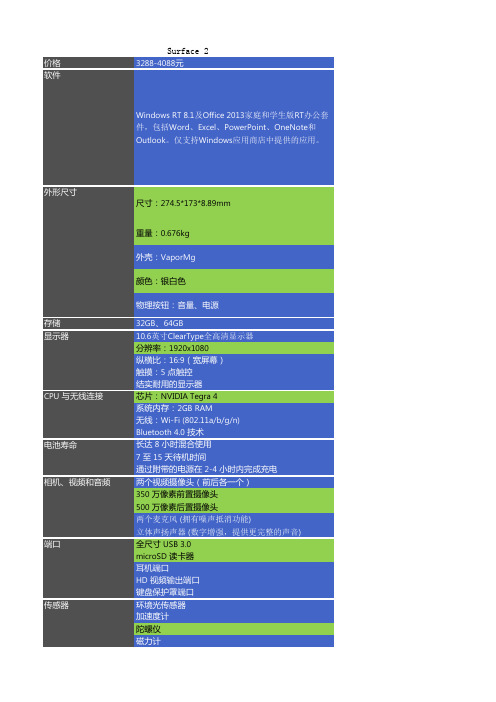
价格3288-4088元软件Windows RT 8.1及Office 2013家庭和学生版RT 办公套件,包括Word 、Excel 、PowerPoint 、OneNote 和Outlook 。
仅支持Windows 应用商店中提供的应用。
尺寸:274.5*173*8.89mm重量:0.676kg外壳:VaporMg颜色:银白色物理按钮:音量、电源存储32GB 、64GB 10.6英寸ClearType 全高清显示器分辨率:1920x1080纵横比:16:9(宽屏幕)触摸:5 点触控结实耐用的显示器芯片:NVIDIA Tegra 4系统内存:2GB RAM无线:Wi-Fi (802.11a/b/g/n)Bluetooth 4.0 技术长达 8 小时混合使用7 至 15 天待机时间通过附带的电源在 2-4 小时内完成充电两个视频摄像头(前后各一个)350 万像素前置摄像头500 万像素后置摄像头两个麦克风 (拥有噪声抵消功能)立体声扬声器 (数字增强,提供更完整的声音)全尺寸 USB 3.0microSD 读卡器耳机端口HD 视频输出端口键盘保护罩端口环境光传感器加速度计陀螺仪磁力计传感器Surface 2外形尺寸显示器CPU 与无线连接电池寿命相机、视频和音频端口担保 2 年期有限硬件担保附带应用邮件, 日历, 人脉, Internet Explorer 11, 照片, 音乐, 视频, 游戏, Fresh Paint, 计算器, 阅读列表, 阅读器, 扫描,新闻, 天气, 体育, 旅游, 理财, 保健, 美食, 帮助, 拍照,电源24W电源Surface 2建议零售价32GB¥3,288 64GB¥4,088供货和价格Surface 2起售价人民币3288元,消费者从10月8日中午12时起,可通过微软中国官方商城、天猫商城的微软中国官三胞、京东商城、美承、顺电、苏宁、易迅网等线上、线下零售渠道预订Surface 2和Surface Pro 2。
Surface Pro和Surface RT有什么区别
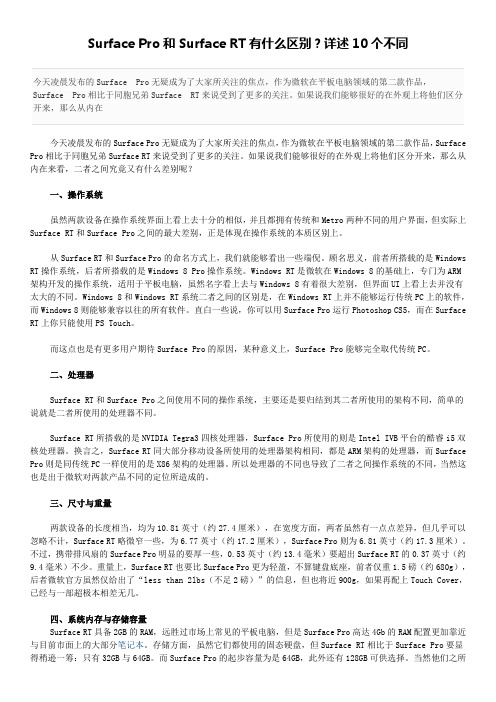
Surface Pro和Surface RT有什么区别?详述10个不同今天凌晨发布的Surface Pro无疑成为了大家所关注的焦点,作为微软在平板电脑领域的第二款作品,Surface Pro相比于同胞兄弟Surface RT来说受到了更多的关注。
如果说我们能够很好的在外观上将他们区分开来,那么从内在来看,二者之间究竟又有什么差别呢?一、操作系统虽然两款设备在操作系统界面上看上去十分的相似,并且都拥有传统和Metro两种不同的用户界面,但实际上Surface RT和Surface Pro之间的最大差别,正是体现在操作系统的本质区别上。
从Surface RT和Surface Pro的命名方式上,我们就能够看出一些端倪。
顾名思义,前者所搭载的是Windows RT操作系统,后者所搭载的是Windows 8 Pro操作系统。
Windows RT是微软在Windows 8的基础上,专门为ARM 架构开发的操作系统,适用于平板电脑,虽然名字看上去与Windows 8有着很大差别,但界面UI上看上去并没有太大的不同。
Windows 8和Windows RT系统二者之间的区别是,在Windows RT上并不能够运行传统PC上的软件,而Windows 8则能够兼容以往的所有软件。
直白一些说,你可以用Surface Pro运行Photoshop CS5,而在Surface RT上你只能使用PS Touch。
而这点也是有更多用户期待Surface Pro的原因,某种意义上,Surface Pro能够完全取代传统PC。
二、处理器Surface RT和Surface Pro之间使用不同的操作系统,主要还是要归结到其二者所使用的架构不同,简单的说就是二者所使用的处理器不同。
Surface RT所搭载的是NVIDIA Tegra3四核处理器,Surface Pro所使用的则是Intel IVB平台的酷睿i5双核处理器。
换言之,Surface RT同大部分移动设备所使用的处理器架构相同,都是ARM架构的处理器,而Surface Pro则是同传统PC一样使用的是X86架构的处理器。
Surface 2、Pro 2、Pro 3详细规格参数对比

Surface 2/Pro 2/Pro 3详细规格参数对比
昨天晚些时候,微软正式推出了一款12英寸Win8.1平板Surface Pro 3,而该平板距其上一代Surface系列发布的时候还不到一年。
那么今天我们就趁新品推出之际来看看微软对Surface家族成员做出了何种提升变化。
Surface Pro 3相比前代产品给人一个最为直观的印象就是更加时尚。
虽然Surface 2和S urface Pro 2依然不落俗套,不过从与时俱进的角度出发,它们之于Surface Pro 3还是有些逊色的。
据悉,Surface Pro 3配备了一块12 英寸屏幕,采用3:2屏幕比例,2160 x 1440分辨率,在屏幕尺寸上比上一代Surface更大。
此外,Surface Pro 3特别推出了5 款不同规格的机型,面向不同消费等级的受众。
不过,为了从更直接地对比Surface家族中的三款设备,我们特制如下主要参数配置表进行直观展示:
/news/134450.html。
微软全新Surface Pro拆解:SSD焊死 拆机不可取 易报废

微软全新Surface Pro拆解:SSD焊死拆机不可取易报废今年 5 月底,微软为了表示对中国客户的诚意,特别在上海召开了一场新品发布会。
在这波新品当中,最受瞩目的自然是全新 Surface Pro。
这是微软全新一代 Surface Pro 产品,不过并没有以 Surface Pro 5 命名。
不过,在该设备身上还是有诸多全新的亮点,例如 Surface 产品线中最出色的显示屏幕,还有可以变身成“创意画板”的 165 度新铰链设计等。
当然了,全新 Surface Pro 的内部已经升级到了英特尔第七代 Kaby Lake 微架构的酷睿处理器,其中内置酷睿 m3 处理器和 i5 处理器的版本可实现了“无风扇设计”,因此全新 Surface Pro 也成为了全球首款无风扇设计的内置 i5 处理器的设备。
微软还认为,得益于内部的改进,Surface Pro 5 成为了有史以来最轻便的 Surface 设备。
那么全新 Surface Pro 内部到底改进了些什么呢?唯有拆解方知!最近,知名拆解网站 iFixit 正好拆解了全新的 Surface Pro 5,我们来一探究竟。
iFixit 称,从外形表面上来看,全新 Surface Pro 看起来与去年的 Surface Pro 4 非常的相似,但内部规格和设计肯定有所不同。
在拆解之前,先来了解全新 Surface Pro 的一些公布的主要硬件,如下:- 12.3 英寸 PixelSense 显示屏,IPS 面板,分辨率为 2736 x 1824 (267 PPI)像素,3:2 屏幕比例,支持 10 点多点触控。
- 英特尔 Kaby Lake 架构处理器,最低 Core M3(4M 缓存、2.7GHz),最高 Core i7 (4M缓存、4.0GHz)- 4GB/8GB/16GB 三档容量的 1600MHz DDR3L 内存- 128GB/256GB/512GB/1TB 高速固态硬盘- 800 万像素自动对焦后置摄像头,500 万像素前置摄像头- 1 个全尺寸 USB 3.0 接口、microSDXC 读卡器、Surface Connect 接口、3.5mm 耳机插孔、。
Microsoft Surface Pro 3 安装指南说明书

microSD™ (behind Kickstand) microSD™ (achter standaard) microSD™ (derrière le support intégré) microSD™ (hinter dem integrierten Tablet-Ständer)
Charging port Oplaadpoort Prise de chargement Ladebuchse
3. Melden Sie sich mit Ihrem Microsoft-Konto an
Melden Sie sich einfach mit Ihrem Microsoft-Konto an. Hierfür können Sie die E-Mail-Adresse und das zugehörige Kennwort aller Microsoft-Dienste verwenden, die Sie bereits nutzen: Hotmail, , Messenger, SkyDrive oder Xbox LIVE. Wenn Sie noch kein Microsoft-Konto haben, können Sie dieses einrichten. Wir empfehlen, vorab ein Microsoft-Konto anzulegen – dann geht alles ganz reibungslos.
Druk op de aan/uit-knop en volg de instructies op het scherm.
Appuyez sur le bouton d’alimentation et suivez les instructions qui s’affichent à l’écran.
Surface Pro3电源适配器自己动手搞维修

前几天我的Pro3电源适配器坏了,经过自己检测,应该是保险丝断了,没有任何输出,急啊!
在网上查了一下,这个电源盒子一体成型,人家就没有考虑维修的事。
一哥们大力暴力拆开了,惨不忍睹,壳子基本废了。
我做么一下,就换个保险的事,就把适配器扔了,怪可惜的。
秉承DIY的精神,咱自己维修。
既然会撬坏,我们干脆锯开你好了,找个手锯,沿顶盖下约2MM处,锯一圈,深度约2mm,如下图所示:
能看到白色铝制散热器就OK了,再轻轻撬开。
好了,可以开始维修了,但是亲们千万要注意安全,散热器之下一个大的滤波电容内居然存有400V的高压!,就是市电整流后的滤波电容,!!!
没事,一定要用起子放掉,短路两个引脚,会啪的一声,好大的火花!
没有放电之前千万要小心,别乱摸,会很危险!
OK,看看输出接线关系:
没有接负载时输出只有5V,还乱跳,没关系,接上机子就好了!处理完毕,用热熔胶一封,用美工刀刮一下,ok!
(我手艺不好,别笑话我)
好嘞
至少还是原装货,没那么难看,继续用了!(2年保修期内可以找厂家重新申请一个)(土豪直接买新的,看个热闹吧!)。
2019年微软surface平板电脑如何-推荐word版 (1页)

2019年微软surface平板电脑如何-推荐word版本文部分内容来自网络整理,本司不为其真实性负责,如有异议或侵权请及时联系,本司将立即删除!== 本文为word格式,下载后可方便编辑和修改! ==微软surface平板电脑如何1975年比尔盖茨和保罗艾伦一起合作创办了这家后来闻名全球的科技公司,在其所有的科技产品中最有名的就是他们独立开发的Windows操作系统和Microsoft office(微软办公)系统。
那么,微软surface平板电脑怎么样呢?下面和jy135小编一起来看看吧!微软surface平板电脑如何1.微软surface的发展微软的surface系类产品是在201X年6月左右公布,10月左右入驻中国市场,随后发展出了第二代、第三代产品。
第二代产品包括surface2和surface Pro2两个系列,这两者的差别主要体现在配置上,处理器的性能、内存大小上均有区别,总体来说surface Pro是surface的升级版。
现在的第三代surface产品包括surface3、surface Pro3和surfacePro4这三个系列。
除了在二代的基础上升级换代,不仅作为平板使用功能更加强大甚至超过笔记本电脑,且在重量方面做了精简使携带更加轻便,屏幕的分辨率也有所提高,电池的续航能力也进行了优化。
2.微软surface的配置在了解了surface系类的发展历史后,我们来看一下他们的各自配置是怎么样的。
以最新的第三代产品为例,我们介绍下surface Pro3和Pro4的配置参数,两个产品都分为64G、128G、256G存储空间这三个版本,运行内存分为4G和8G两个版本surface Pro3:除了以上介绍的共同点之外,Pro3的屏幕为12英寸,支持多点触控,电池持续续航时间为10小时,待机时间为15-20天。
采用英特尔四代酷睿处理器分别有i3、i5、i7三个版本,前后置摄像头均为500万像素,配置中带有surface触控笔。
surface pro3 所有规格参数

屏幕:12ClearType Full HD显示器
分辨率:2160 x 1440 宽高比:3:2 触控:10点触控
CPU与无线
第四代智能Intel酷睿i3,i5或i7处理器选项 系统内存:4GB或8GB
无线:Wi-Fi 802.11ac/802.11 a/b/g/n
电池使用时间
电池续航时间最多长达9小时
摄像头,
前置和后置500万像素HD摄像头,立体声麦克风,具有Dolby音效的立体声扬声器
视频和音频
端口
全尺寸USB 3.0,microSD读卡器,耳机插口
MiniDisplayPort,键盘盖端口
传感器
环境光线传感器,加速度计,陀螺仪,磁力计
Surface触控笔
尺寸: 长度:135mm +/- 1mm 直径:9.5mm
Surface pro3产品规格
软件
专业版,预装Windows 8.1 Pro多国语言版和Office 365家庭高级版试用版
外形尺寸
尺寸:201.42x 292.10 x 9.14mm重量:800g外壳:VaporMg
颜色:银色 物理按钮:音量,电源,主页
存储
64GB,128GB,256GB或512GB
保修
2年பைடு நூலகம்有限硬件保修
学生专用电脑推荐
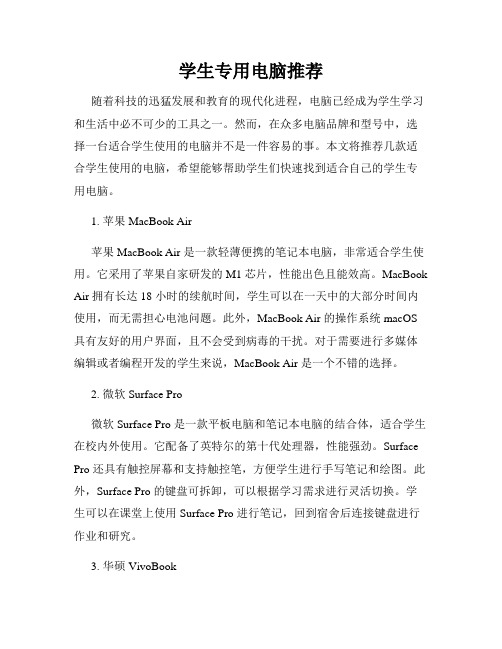
学生专用电脑推荐随着科技的迅猛发展和教育的现代化进程,电脑已经成为学生学习和生活中必不可少的工具之一。
然而,在众多电脑品牌和型号中,选择一台适合学生使用的电脑并不是一件容易的事。
本文将推荐几款适合学生使用的电脑,希望能够帮助学生们快速找到适合自己的学生专用电脑。
1. 苹果 MacBook Air苹果 MacBook Air 是一款轻薄便携的笔记本电脑,非常适合学生使用。
它采用了苹果自家研发的 M1 芯片,性能出色且能效高。
MacBook Air 拥有长达 18 小时的续航时间,学生可以在一天中的大部分时间内使用,而无需担心电池问题。
此外,MacBook Air 的操作系统 macOS 具有友好的用户界面,且不会受到病毒的干扰。
对于需要进行多媒体编辑或者编程开发的学生来说,MacBook Air 是一个不错的选择。
2. 微软 Surface Pro微软 Surface Pro 是一款平板电脑和笔记本电脑的结合体,适合学生在校内外使用。
它配备了英特尔的第十代处理器,性能强劲。
Surface Pro 还具有触控屏幕和支持触控笔,方便学生进行手写笔记和绘图。
此外,Surface Pro 的键盘可拆卸,可以根据学习需求进行灵活切换。
学生可以在课堂上使用 Surface Pro 进行笔记,回到宿舍后连接键盘进行作业和研究。
3. 华硕 VivoBook华硕 VivoBook 是一款性价比极高的学生专用电脑。
它搭载了英特尔 Core i5 处理器,性能稳定可靠。
VivoBook 还具有大容量的存储空间和高清显示屏,适合学生进行文档处理和娱乐。
此外,VivoBook 采用了超窄边框设计,屏幕占比高,提供了更广阔的视野。
对于预算有限的学生来说,华硕 VivoBook 是一个实惠而可靠的选择。
4. 联想 ThinkPad联想 ThinkPad 系列是一款以商用为主打的电脑品牌,但也非常适合学生使用。
它采用了强大的处理器和高质量的键盘,方便学生进行编写论文和完成作业。
Microsoft Surface与Surface Pro USB 3.0 Docking Stat

USB 3.0 Docking Station for Microsoft Surface and Surface Pro, USB-A, HDMI, GbE, 4K UHD MODEL NUMBER:U342-HGU3Adds 3 USB 3.0 ports, an RJ45 Gigabit Ethernet jack and an external HDMI 4K monitor to your Microsoft Surface or Surface Pro. Recommended for transferring data, accessing printers and scanners, or watching movies.DescriptionThe U342-HGU3 USB 3.0 Docking Station expands the capabilities of your Microsoft® Surface® or Surface Pro by adding Gigabit Ethernet access, a 4K-enabled HDMI monitor, and up to three USB peripherals, such as a printer, scanner and external hard drive. It’s compatible with all Surface models and versions. Its built-in stretching bracket allows it to fit perfectly on the Surface kickstand. No software or drivers are needed.Access a 10/100/1000 Mbps wired network without an internal Ethernet card. The RJ45 Gigabit Ethernet connection complies with IEEE 802.3, 802.3u and 802.3ab standards and supports IEEE 802.3az Energy Efficient Ethernet, as well as full- and half-duplex operations, Wake-on-LAN, jumbo frames, VLAN tagging and auto-MDIX. It also supports Checksum Offload Engine (COE) to reduce CPU loading.The USB 3.0 ports achieve data transfer speeds up to 5 Gbps without compromising signal quality. They’re backward compatible with previous USB generations.You can also stream movies, video games and other video content from your Surface device to a larger4K-enabled television or monitor. Just connect the included Mini DisplayPort™ cable between the U342-HGU3’s Mini DisplayPort and your Surface. Then connect an HDMI cable (sold separately) between theU342-HGU3 and the television or monitor to see UHD video resolutions up to 3840 x 2160 (4K x 2K) @ 24/25/30Hz.FeaturesCompatible with All Surface Models and Versions HighlightsSupports HDMI videoresolutions up to 3840 x 2160(4K x 2K) @ 24/25/30HzqSupports data transfer rates upto 5 GbpsqEnsures true 10/100/1000 Mbps Ethernet network speedsqFits perfectly on SurfacekickstandqPlug and play with no softwareor drivers neededqSystem RequirementsAny model Microsoft Surface or Surface ProqPackage IncludesU342-HGU3 USB 3.0 DockingStationqMini DisplayPort cable, 7 in.qExternal Power Supply withNEMA 1-15P Plug (Input:100–240V, 50/60 Hz, 0.4A Max;Output: 5V, 2A), 5 ft.qOwner’s manualqSpecificationsPlug and play with no software or drivers needed q Fits perfectly on Surface kickstandq Recommended for accessing a Gigabit Ethernet LAN, transferring data, watching videos or connecting a printer or scannerqAdd Up to 3 USB-A Devices to Your SurfaceSupports USB 3.0 data transfer rates up to 5 Gbpsq Backward compatible with previous USB generationsqJoin a Wired Gigabit Ethernet NetworkEnsures true 10/100/1000 Mbps Ethernet network speedsq Complies with IEEE 802.3, 802.3u, 802.3ab and 802.3az standardsq Supports full- and half-duplex, Wake-on-LAN, jumbo frames, VLAN tagging and auto-MDIX q Supports IPv4/IPv6 COE to reduce CPU loadingqWatch 4K Content on a Larger ScreenSupports HDMI video resolutions up to 3840 x 2160 (4K x 2K) @ 24/25/30Hzq Mini DisplayPort cable included q HDMI cable sold separatelyq© 2022 Tripp Lite. All rights reserved. All product and company names are trademarks or registered trademarks of their respective holders. Use of them does not imply any affiliation with or endorsement by them. Tripp Lite has a policy of continuous improvement. Specifications are subject to change without notice. Tripp Lite uses primary and third-party agencies to test its products for compliance with standards. See a list of Tripp Lite's testing agencies:https:///products/product-certification-agencies。
Surface Pro 3评测:制造业IT设备移动化是未来趋势Surface Pro 3评测:制造业IT设备移动化是未来趋势
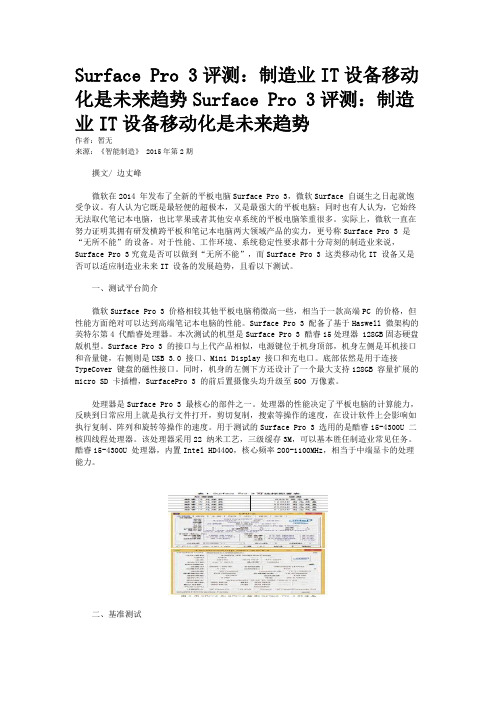
Surface Pro 3评测:制造业IT设备移动化是未来趋势Surface Pro 3评测:制造业IT设备移动化是未来趋势作者:暂无来源:《智能制造》 2015年第2期撰文/ 边丈峰微软在2014 年发布了全新的平板电脑Surface Pro 3,微软Surface 自诞生之日起就饱受争议。
有人认为它既是最轻便的超极本,又是最强大的平板电脑;同时也有人认为,它始终无法取代笔记本电脑,也比苹果或者其他安卓系统的平板电脑笨重很多。
实际上,微软一直在努力证明其拥有研发横跨平板和笔记本电脑两大领域产品的实力,更号称Surface Pro 3 是“无所不能”的设备。
对于性能、工作环境、系统稳定性要求都十分苛刻的制造业来说,Surface Pro 3究竟是否可以做到“无所不能”,而Surface Pro 3 这类移动化IT 设备又是否可以适应制造业未来IT 设备的发展趋势,且看以下测试。
一、测试平台简介微软Surface Pro 3 价格相较其他平板电脑稍微高一些,相当于一款高端PC 的价格,但性能方面绝对可以达到高端笔记本电脑的性能。
Surface Pro 3 配备了基于Haswell 微架构的英特尔第4 代酷睿处理器。
本次测试的机型是Surface Pro 3 酷睿i5处理器 128GB固态硬盘版机型。
Surface Pro 3 的接口与上代产品相似,电源键位于机身顶部,机身左侧是耳机接口和音量键,右侧则是USB 3.0 接口、Mini Display 接口和充电口。
底部依然是用于连接TypeCover 键盘的磁性接口。
同时,机身的左侧下方还设计了一个最大支持128GB 容量扩展的micro SD 卡插槽,SurfacePro 3 的前后置摄像头均升级至500 万像素。
处理器是Surface Pro 3 最核心的部件之一。
处理器的性能决定了平板电脑的计算能力,反映到日常应用上就是执行文件打开,剪切复制,搜索等操作的速度,在设计软件上会影响如执行复制、阵列和旋转等操作的速度。
JY511 HART手操器使用手册
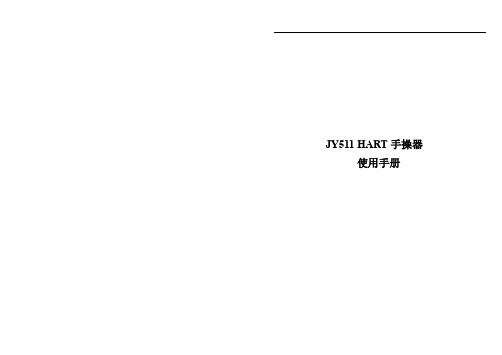
JY511 HART手操器使用手册目录一、概述 2二、外观简介 21. HART通信连接线(HART Modem) 22. JY511主机(Surface Pro3) 3三、基本功能 41.通信接线 42.通信连接 53.设备设置菜单说明84.工具条说明95.应用图标说明96.HART应用和基本操作10四、离线仿真13五、故障分析15六、售后服务16 附录一:Rosemount 3051C结构菜单中英对照17 附录二:Rosemount 644结构菜单中英对照19 附录三:Rosemount 3051C界面中英对照20 附录四:Rosemount 644界面中英对照22一、概述JY511 HART手操器是专为HART设备进行通信、配置以及诊断而设计开发的,支持HART协议版本5,6和7的设备,并能通过互联网进行升级,可以下载最新的设备描述文件(DDs),随时保持更新,能够最新最完整地支持HART设备。
主机是微软的Surface Pro3 ,Windows8.1系统操作更便捷,12寸彩色触摸显示屏使显示更直观,平板附带的记事本照相摄影等功能快速方便地记录现场信息。
二、外观简介2.1 HART通信连接线(HART Modem)USB HART Interface图2-1工作电压:5V工作电流:40mA绝缘电压(直流):4000VDC(于导线与USB之间)绝缘电压(交流):2828Vrms(50HZ)电源由主机上Micro-USB接口提供,无需外部电源供给采用无极性小型附勾夹的测试端子2.2JY511主机(Surface Pro3)体积:201.42mm*292.10mm*9.14mm重量:800g材质工艺:V aporMg镁合金显示屏:12英寸高清屏分辨率2K(2160*1440)摄像头:前后均500万硬盘容量:64G系统内存:4G工作温度:-10℃~ +50℃内置主电池10900mAh聚合物电池,使用36W专用适配器2~3小时可充满,可持续使用9小时左右,具体时间视使用环境。
Surface PRO 3使用经验总结

Surface PRO 3使用经验总结1.进入BIOS1)按住音量增加按钮,同时按下并释放Surface 上的电源按钮。
2)当显示Surface 徽标时,释放音量按钮。
2.使用支持UEFI的U盘启动1)按住音量减小按钮,同时按下并释放Surface 上的电源按钮。
2)当显示Surface 徽标时,释放音量按钮。
3.调整分区大小1)使用Windows的磁盘管理,通过压缩卷来实现。
2)采用win8恢复盘方式调整分区,从此分区无需烦恼。
过程如下:(1)首先,需要在surface pro进入系统后创建恢复介质(需要8G的U盘)。
(2)接下来,进入恢复盘的sources目录,修改CreatePartitions-UEFI.cmd文件。
示例如下:convert gptcreate partition primary size=600format quick fs=ntfs label="Windows RE tools"set id="DE94BBA4-06D1-4D40-A16A-BFD50179D6AC"gpt attributes="0x8000000000000001"assign letter=Tcreate partition efi size=200format quick fs=fat32 label="System"assign letter=Screate partition msr size=128create partition primaryshrink minimum=8000format quick fs=ntfs label="Windows"assign letter=Wcreate partition primaryformat quick fs=ntfs label="Recovery image"set id="de94bba4-06d1-4d40-a16a-bfd50179d6ac"gpt attributes="0x8000000000000001"assign letter=Rrescanexit在create partition primary这一语句后添加size=48000 单位默认为M字节。
Windows Surface Pro3拆机
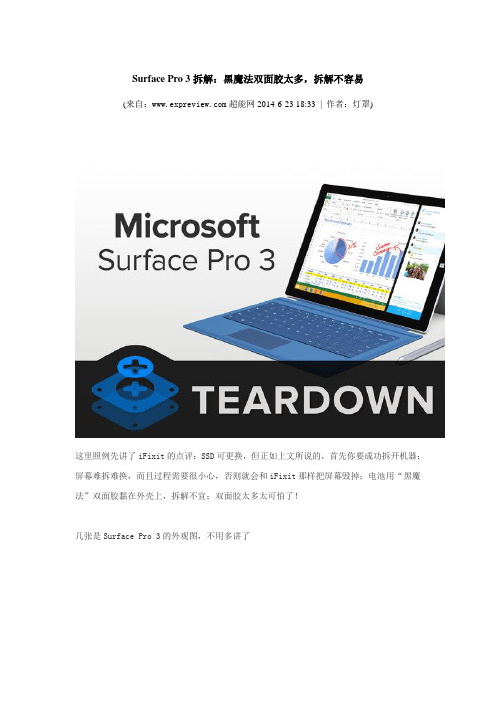
Surface Pro 3拆解:黑魔法双面胶太多,拆解不容易(来自:超能网2014-6-23 18:33 | 作者:灯罩)这里照例先讲了iFixit的点评:SSD可更换,但正如上文所说的,首先你要成功拆开机器;屏幕难拆难换,而且过程需要很小心,否则就会和iFixit那样把屏幕毁掉;电池用“黑魔法”双面胶黏在外壳上,拆解不宜;双面胶太多太可怕了!几张是Surface Pro 3的外观图,不用多讲了9.1mm厚度、800g重量,真的挺轻薄了隐藏的microSD读卡器对付这种安装方式,加过热的iOpener棒子是必备这个应该是扬声器的位置iFixit的大神认为要从这里下手,然后……但还是要继续下去……这里是先用透明胶黏住第一波黑魔法,双面胶“拔丝”有意思的是,显示器一边的跳线采用这种弹片固定这个用意何在……N-trig DS-P4196触屏控制芯片,有针对Surface触控笔的相关技术,尤其是压敏这个略夸张的红宝石戒指,好像是防静电用的(p.s.在中国这个是糖……)SK海力士128GB mSATA SSD4颗SK海力士产的32GB NAND,橙框依然是SK海力士的32MB DDR2缓存黄框是Link A Media LM87800AA主控LG生产的锂聚合物电池包,规格是42.2Wh/5547mAh第二波黑魔法双面胶拆下来的电池包,共4个电芯为什么是黑魔法双面胶呢?看图中间的PCB用料似乎还挺足,中间是Maxim Integrated MAX17817电源管理IC都说是拔丝双面胶……上面的应该是720P前置摄像头,另外可能还有一些天线一类的吧这一面贴上了屏蔽用的铜箔红:三星8Gb LPDDR3内存,前后各两颗,共4GB,8GB内存机型应该有不同橙:Atmel AT24C16双线串行EEPROM黄:Marvel 88W8897无线/蓝牙4.0/NFC芯片绿:Q1C1832-B98B蓝:华邦25X20CL1G 2M-Bit串行闪存粉:华邦25Q128FVPQ 128M0Bit串行闪存红:Infineon SLB 9665 TT2.0,和前两代TPM芯片类似的企业级安全平台橙:NXP CBTL06GP213六通道转接器黄:Realtek RTS5304,microSD读卡器主控绿:Atmel UC256L3U稳压芯片蓝:ITE IT8528VG,传感器一类,和Surface Pro 2一样橙色是Realtek ALC3264音频编码解码器,黄色是华邦25X40CL1G 4M-bit串行闪存涡轮散热模块这个是Core i5-4200U两个扬声器电源、音量键、蜂鸣器和音频接口模块,坏一个全都要换定制的电源接口和microSD读卡器电源模块是用触点的方式与主板连接主摄像头,500万像素镁合金后盖,左右哦两边的是传说中的真·高科技铰链全家福,电芯变形好解决,但屏幕阵亡就……。
surface pro安装win10

Surface●安装win10操作系统●重新分区●操作系统备份及还原适用于surface 3、surface pro3 、surface pro42016年2月19日目录1. 微软官网下载win10镜像文件 (4)2. 制作U盘win10安装盘 (10)3. 安装win10并进行分区操作 (14)4. 系统C盘备份 (30)5. 恢复C盘系统 (35)1.Surface pro 3 安装操作系统,系统备份及还原须知入手了Surface pro对于有强迫证得我,必须要分区、装最新版的系统和软件,必须要进行系统备份。
可问题来了:和倒腾笔记本电脑是一样的流程吗?好做吗?阅贴无数,并经过反复倒腾实验,从制作win10安装盘,到安装备份、还原一条龙的服务终于整明白了。
先扫盲下:1、Surface pro有必要分区吗?非常有必要分区,试想不分区使用时系统崩溃了,里面的数据怎么处理呢?即使你找到微软的客服他也只能让你恢复系统,一旦恢复了系统,里面的数据也都没了。
所有很有必要进行单独的分区。
如果是64G的就不要分区了。
超过64G的建议还是分下区比较好,C盘:40-60G 之间都可以的,剩下的做为D盘吧,所有文档资料都放到D盘,即使系统坏了重装也不会影响D盘的数据的。
2、和平时装笔记本电脑的流程一样吗?和平时装笔记本电脑的流程差不多,装笔记本电脑系统时,是要进入bios选择U盘启动或者光驱启动的选项的。
Surface不需要设置,通过音量键和电源键的组合就可以直接从u盘启动了。
3、Win10的镜像那个最好?当然是官网的最好了!通过工具软件直接在微软官网下载。
4、需要那些准备工作?✧Surface pro3或4 一台。
✧8G U盘盘一个,最好是USB3.0的,因为3.0的速度快啊,装起来也是嗖嗖的,当然了不是USB3.0的也可以,只是慢些时间会长些,其他的没有影响的。
✧可以接入互联网的电脑一台(笔记本、台式机、surface都可以),用于下载镜像文件、制作U盘安装盘。
Surface Pro 3 平板电脑 培训资料

使 Surface Pro 3 贴合客户生活 Claire – 图形设计师
▪ 正在寻求一台可以处理密集的照片和图像编辑工作的便携式计算机。 ▪ 需要使用具有高分辨率的大屏幕来完成图形工作。 ▪ 在工作中要使用 Office 应用程序。 ▪ 目前将一个平板电脑画图配件连接到便携式计算机上来完成她的草图。 ▪ 喜欢随时随地开展工作,包括在沙发上。
▪ 提供多种颜色: 黑色、蓝色、青色、紫色、红色。2 ▪ 超薄超轻超便携。
1. 键盘盖另售。 2. 颜色视产品销售区域而定。
Surface Pro 3:主要的学习和展示内容
搭载 Windows 8.1 专业版
▪ 体验 Windows 8.1 专业版功能,包括 多任务处理、动态磁贴和超级按钮等。
▪ 安装任何桌面应用,包括 Windows 应用商店中的应用。
1. Office 另售。
*相当于使用圆珠笔在纸上书写的力度
Surface Pro 3:主要的学习和展示内容
Surface 触控笔
▪ 专为模拟真实笔的重量、触感和握式而设计。
▪ Surface触控笔使用Windows Palm-blocking技 术,压力敏感度超过250级*, 能让您在平板 电脑上获得最真实的手写体验。
Surface Pro 3 配件
Surface Pro 3:主要的学习和展示内容
Surface Pro 3 电源适配器
▪ Surface Pro 3 电源适配器能 为 Surface Pro 3 设备充电。
▪ 它还配有 USB 端口,因此您 还可以在此同时为其他设备 充电,比如您的手机。
Surface Pro 3:主要的学习和展示内容
Surface Pro 3 电源适配器
surfacepro键盘失灵的解决方法

surfacepro键盘失灵的解决方法
Surface Pro 主机最大的短板就是键盘,这是微软硬件做出来的一大问题。
由于键盘只是外接的设备,很多用户会遇到各种各样的故障,例如:键盘丢失等。
虽然使用Surface Pro键盘,并不能完全避免出现失灵的问题,但是下面列出的操作步骤可以有助于改善键盘的失灵情况,让你的Surface Pro键盘更加稳定:
1. 首先,先确认你使用的是当前最新的驱动,这有助于减少因为操作系统版本的差异导致的失灵问题;
2. 如果你的Surface Pro键盘已经有比较久了,可能是因为时间久了,硅脂膏脱落所致,可以尝试拆掉键盘,看看能否更换硅脂膏或者重新紧固可能更好;
3. 打开Surface Pro,检查键盘底部是否有任何铁锈,如果有,则使用抹布,铁锈蚀湿润后擦干,然后用螺丝刀轻轻拆开键盘,清理掉所有残留的铁锈;
4. 当清理完键盘后,可以重新安装一个新的Surface Pro键盘,如果更换时将新的键盘的USB打滑的温度过低,则会导致键盘无法正常工作;
5. 不要照着Power Surge保护装置上的能源火花而使用Surface Pro,它可能会烧坏键盘;
6. 同时使用尽量少的外设,这样可以减少对电路的干扰;
7. 根据使用情况定期运行清理工具;
8. 尝试重新启动,如果失灵问题依然没有得到解决,就可以尝试将Surface Pro复位(即进入安全模式,查看是否是软件问题)。
通过以上步骤,可以有效地解决Surface Pro键盘失灵的问题。
但要知道的是,如果你的键盘损坏已经超出了我们所能想像的范畴,那么可能就需要你去微软官网重新申请换新键盘了。
surface pro 键盘失灵的一种处理方法
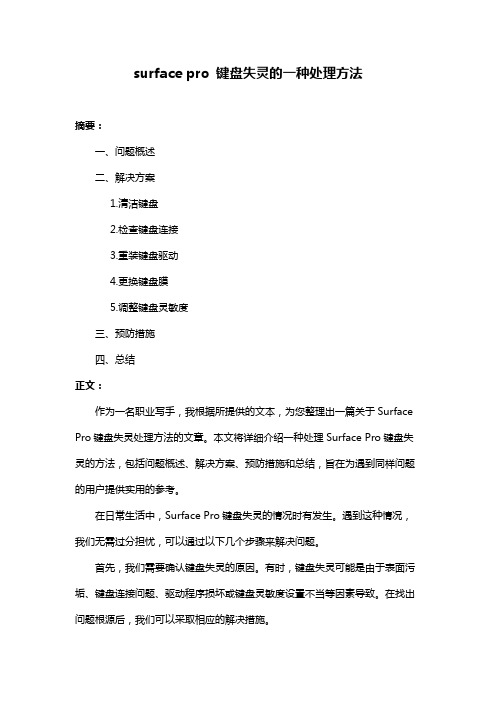
surface pro 键盘失灵的一种处理方法摘要:一、问题概述二、解决方案1.清洁键盘2.检查键盘连接3.重装键盘驱动4.更换键盘膜5.调整键盘灵敏度三、预防措施四、总结正文:作为一名职业写手,我根据所提供的文本,为您整理出一篇关于Surface Pro键盘失灵处理方法的文章。
本文将详细介绍一种处理Surface Pro键盘失灵的方法,包括问题概述、解决方案、预防措施和总结,旨在为遇到同样问题的用户提供实用的参考。
在日常生活中,Surface Pro键盘失灵的情况时有发生。
遇到这种情况,我们无需过分担忧,可以通过以下几个步骤来解决问题。
首先,我们需要确认键盘失灵的原因。
有时,键盘失灵可能是由于表面污垢、键盘连接问题、驱动程序损坏或键盘灵敏度设置不当等因素导致。
在找出问题根源后,我们可以采取相应的解决措施。
接下来,针对不同原因导致的键盘失灵,我们有以下解决方案:1.清洁键盘:如果键盘表面污垢导致失灵,可以使用软布轻轻擦拭键盘表面,确保键盘干净整洁。
同时,注意不要让液体进入键盘内部,以免造成更大损害。
2.检查键盘连接:键盘连接不良也可能导致失灵。
请确保键盘与设备正确连接,如有需要,可以尝试重新插拔键盘。
3.重装键盘驱动:键盘驱动程序损坏会导致键盘失灵。
此时,您可以尝试卸载并重新安装键盘驱动。
建议从官方网站下载最新版驱动程序,以确保兼容性和稳定性。
4.更换键盘膜:键盘膜磨损或破损可能导致键盘失灵。
如果您发现键盘膜已损坏,可以考虑购买新的键盘膜进行更换。
5.调整键盘灵敏度:键盘灵敏度设置过高或过低都可能导致失灵。
您可以通过调整键盘灵敏度来解决问题。
在设置中找到键盘灵敏度选项,根据个人需求进行调整。
在解决键盘失灵问题的同时,我们还应注意预防键盘失灵的发生。
以下是一些预防措施:1.保持键盘清洁:定期清理键盘,避免灰尘和污垢积聚。
2.避免在潮湿环境中使用键盘:潮湿环境可能导致键盘内部部件受损,影响使用。
3.定期检查键盘连接:确保键盘与设备连接牢固,避免因连接问题导致失灵。
